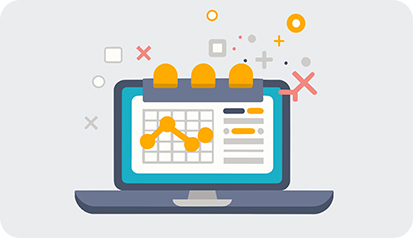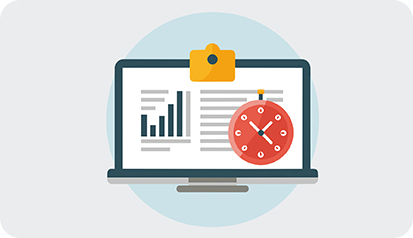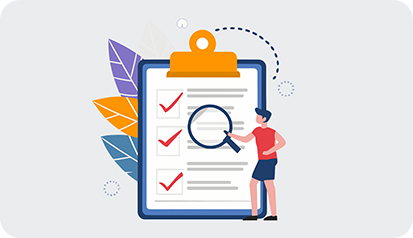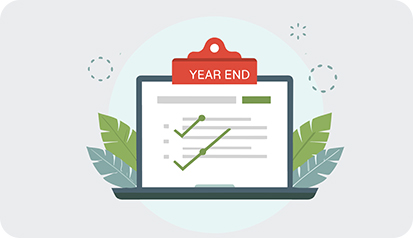如何在购买的美国VPS上上传文件的技巧
在现代网络环境中,很多企业和个人都选择购买美国VPS(虚拟专用服务器)来托管他们的网站或应用程序。然而,很多用户在使用VPS时,常常遇到文件上传的问题。本文将为您提供详细的步骤指南,教您如何在美国VPS上上传文件的技巧。
以下是详细的步骤操作指南:
1. 选择上传方式
在上传文件之前,您需要选择一种合适的上传方式。常用的方式有FTP(文件传输协议)、SCP(安全复制协议)和SFTP(SSH文件传输协议)。根据您的需求和环境选择适合的方式。
2. 使用FTP上传文件
FTP是一种传统的文件传输方式,适合大多数用户。在使用FTP上传文件之前,请确保您已经在VPS上安装了FTP服务器软件(如vsftpd、proftpd等)。
2.1 安装FTP服务器
如果您尚未安装FTP服务器,可以通过以下命令安装vsftpd:
sudo apt-get update
sudo apt-get install vsftpd2.2 配置FTP服务器
安装完成后,您需要配置FTP服务器。打开配置文件:
sudo nano /etc/vsftpd.conf确保以下几行已取消注释(即前面没有#符号):
anonymous_enable=NO
local_enable=YES
write_enable=YES然后重启FTP服务:
sudo systemctl restart vsftpd2.3 使用FTP客户端
您可以使用FileZilla等FTP客户端连接到您的VPS,输入您的IP地址、用户名和密码进行连接。连接成功后,您可以直接拖拽文件进行上传。
3. 使用SCP上传文件
SCP是一种安全的文件传输协议,适合需要更高安全性的用户。确保您在本地计算机上安装了SSH客户端(如PuTTY、OpenSSH等)。
3.1 使用命令行上传文件
在命令行中,您可以使用以下命令上传文件:
scp /path/to/local/file username@your_vps_ip:/path/to/remote/directory其中,/path/to/local/file是您本地文件的路径,username是您的VPS用户名,your_vps_ip是您VPS的IP地址,/path/to/remote/directory是您希望文件上传到的远程目录。
4. 使用SFTP上传文件
SFTP是通过SSH进行文件传输的协议,更加安全。您可以使用命令行或图形化工具(如FileZilla)进行SFTP传输。
4.1 使用命令行上传文件
在命令行中,您可以使用以下命令连接到VPS:
sftp username@your_vps_ip连接成功后,您可以使用put命令上传文件:
put /path/to/local/file /path/to/remote/directory5. 上传文件后的确认
无论您使用什么方式上传文件,上传完成后,请务必确认文件是否成功上传。您可以通过SSH登录到VPS,使用ls命令查看目录内容:
ls /path/to/remote/directory如果您能看到您上传的文件,说明上传成功。如果没有,请检查上传过程中的错误信息。
6. 常见问题解答
问题1:我应该选择哪种文件上传方式?
选择文件上传方式时,需要考虑安全性和便捷性。若您需要高安全性,建议使用SCP或SFTP;若您希望操作简单,FTP也是一个不错的选择。
问题2:如何解决FTP连接失败的问题?
如果您在使用FTP时连接失败,首先检查VPS上的FTP服务是否正常运行。您可以通过以下命令查看服务状态:
sudo systemctl status vsftpd如果服务未启动,可以使用以下命令启动服务:
sudo systemctl start vsftpd同时,检查防火墙设置,确保FTP端口(默认是21)是开放的。
问题3:如何确保上传的文件安全?
为了确保文件上传的安全性,请使用SCP或SFTP进行文件传输,这两种协议都提供了加密功能。同时,上传后及时检查文件的权限设置,确保只有授权用户可以访问。
-
听云联盟:美国VPS服务一览
听云联盟:美国VPS服务一览 虚拟专用服务器(VPS)是一种虚拟化技术,允许用户在一个物理服务器上创建多个独立的虚拟服务器。美国是全球VPS服务提供商众多的国家之一,其拥有各种各样的VPS服务供应商,为用户提供各种不同的选择。 在美国,有许多知名的VPS服务商,如DigitalOcean、Linode、Vultr等。这些服务商2025年5月14日 -
美国永久云服务器最佳网址
在当今数字时代,云服务器已成为企业和个人的重要需求。美国作为全球最大的云计算市场之一,拥有众多提供云服务器服务的网址。本文将介绍美国永久云服务器的最佳网址,帮助读者选择适合自己的云服务器服务。 作为全球最大的云计算服务提供商之一,AWS提供了全面的云服务器解决方案。其网址为:https://aws.amazon.com。AWS提供多种不同2025年4月29日 -
美国云服务器赚钱中心:最佳利润机会
美国云服务器赚钱中心:最佳利润机会 随着互联网的迅速发展,云服务器行业也逐渐成为一个热门领域。云服务器是指基于云计算技术的虚拟服务器,可以提供灵活的计算资源和存储空间,大大降低了企业建设自有服务器的成本和风险。 美国作为全球最大的云计算市场之一,拥有众多知名的云服务器提供商,如Amazon Web Services、Micro2025年6月5日 -
美国VPS不限制内容,自由畅享网络空间
美国VPS不限制内容,自由畅享网络空间 VPS即虚拟专用服务器,是一种虚拟化技术,将一台物理服务器划分为多个独立的虚拟服务器。每个VPS拥有自己的操作系统和资源,相互独立,互不影响。 在美国租用VPS有很多优势,其中之一就是不限制内容。用户可以自由选择上传任何合法内容,不受审查或干扰。 在美国VPS上,用户可以畅享网络空间2025年6月18日 -
最佳10个IP的美国VPS服务
最佳10个IP的美国VPS服务 DigitalOcean是一家知名的VPS服务提供商,拥有丰富的数据中心选择和可靠的性能。他们提供简单易用的控制面板和灵活的定价方案。 Linode是另一家备受推崇的VPS服务提供商,拥有高性能的虚拟服务器和优质的客户支持。他们的数据中心遍布全球各地,包括美国。 Vultr提供快速和可靠的V2025年7月21日 -
美国VPS租用公司: 选择最佳的虚拟专用服务器服务
美国VPS租用公司: 选择最佳的虚拟专用服务器服务 VPS租用是一种虚拟专用服务器服务,它允许用户租用一个虚拟服务器,该服务器在物理服务器上运行,但与其他用户的服务器隔离开来。这为用户提供了更高的安全性和可定制性。 美国VPS租用公司是一个可靠和专业的提供商,他们提供高质量的V2025年4月6日 -
美国便宜的云服务器优选
美国便宜的云服务器优选 随着互联网的发展,云服务器在企业和个人用户中变得越来越受欢迎。在选择云服务器时,性价比是一个重要考虑因素。本文将为您推荐几款性价比高、价格便宜的美国云服务器。 Vultr是一家知名的云服务器提供商,总部位于美国。其价格实惠,性能稳定,深受用户喜爱。Vultr提供各种配置的云服务器实例,满足不同用户的需求。2025年5月11日 -
最佳VPS美国DreamHost方案
最佳VPS美国DreamHost方案 DreamHost是一家知名的美国虚拟主机提供商,提供了VPS主机方案,为用户提供了强大的服务器性能和稳定的服务,深受用户信赖。 DreamHost的VPS主机方案具有以下优势和特点:2025年7月5日 -
腾讯云美国服务器IP的选择与配置指南
选择与配置腾讯云美国服务器IP的秘诀 在当今数字化时代,选择合适的服务器对于企业网站的成功至关重要。特别是对于希望在国际市场上占有一席之地的企业,腾讯云美国服务器提供了极具竞争力的选择。本文将为您介绍选择与配置腾讯云美国服务器IP的最佳实践,帮助您在全球范围内提高网站的访问速度与稳定性。 以下是本文的三大精华内容: 了解美国服务器2025年8月2日